Sie können auf dem iPhone und iPad zu kürzlich geschlossenen Websites und Webseiten zurückkehren, indem Sie die Option „Kürzlich geschlossene Tabs öffnen“ verwenden, die sowohl im Safari- als auch im Google Chrome-Browser verfügbar ist.
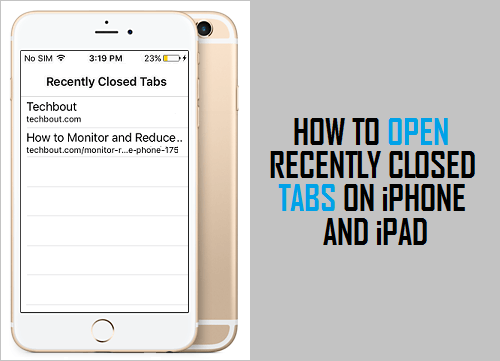
Öffnen Sie kürzlich geschlossene Websites auf dem iPhone oder iPad
Während es Benutzer gibt, die es vorziehen, mehrere Tabs auf dem iPhone oder iPad zu öffnen, gibt es andere, die gerne surfen, indem sie jeweils einen Tab öffnen.
In beiden Fällen ist es möglich, versehentlich einen Browser-Tab oder eine interessante Webseite zu schließen und später die Notwendigkeit zu finden, die zuvor geschlossene Webseite erneut zu öffnen.
Glücklicherweise bieten sowohl der native Safari-Browser auf dem iPhone als auch Google Chrome (falls Sie ihn verwenden) die Möglichkeit, kürzlich geschlossene Browser-Tabs zu öffnen.
1. Öffnen Sie kürzlich geschlossene Safari-Tabs auf dem iPhone
Führen Sie die folgenden Schritte aus, um kürzlich geschlossene Websites oder Webseiten im standardmäßigen Safari-Browser auf dem iPhone oder iPad zu öffnen.
1. Öffne das Safari Browser auf Ihrem iPhone und tippen Sie auf Registerkarten-Symbol im unteren Menü.
![]()
2. Tippen Sie auf dem nächsten Bildschirm auf und halten Sie sie gedrückt + Taste und wählen Sie Kürzlich geschlossen aus Website die Sie öffnen möchten.
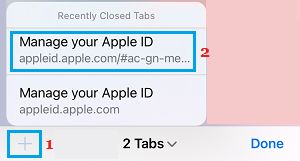
2. Öffnen Sie kürzlich geschlossene Websites in Google Chrome auf dem iPhone
Wenn Sie den Google Chrome-Browser verwenden, finden Sie unten die Schritte zum erneuten Öffnen kürzlich geschlossener Tabs in Google Chrome auf iPhone und iPad.
1. Öffnen Sie Google Chrom Browser auf Ihrem iPhone > tippen Sie auf 3-Punkt-Menü Symbol und wählen Sie aus Den letzten Tabs im erscheinenden Menü.
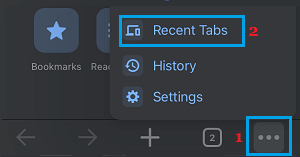
2. Auf dem nächsten Bildschirm finden Sie alle Browser-Tabs, die Sie kürzlich auf Ihrem Gerät geschlossen hatten.
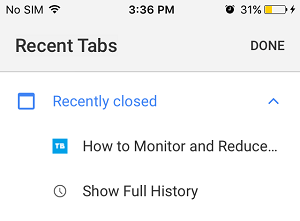
3. Wählen Sie einfach die aus Website oder die Website, die Sie wieder öffnen möchten.





